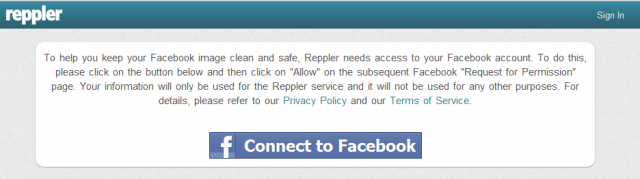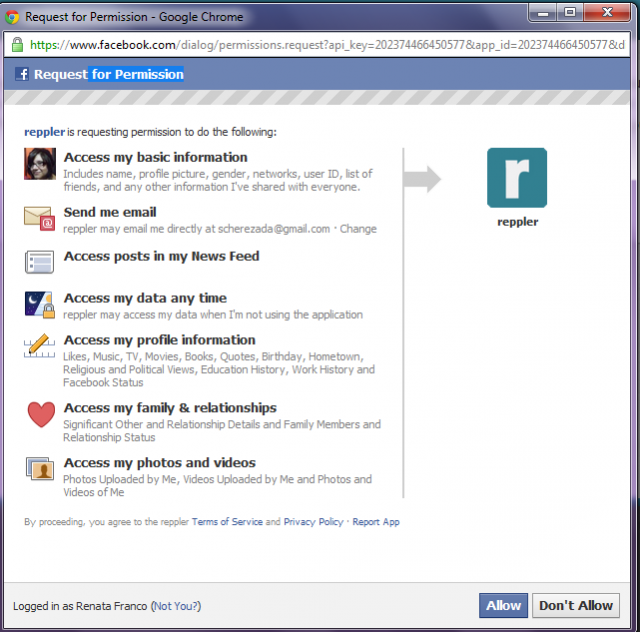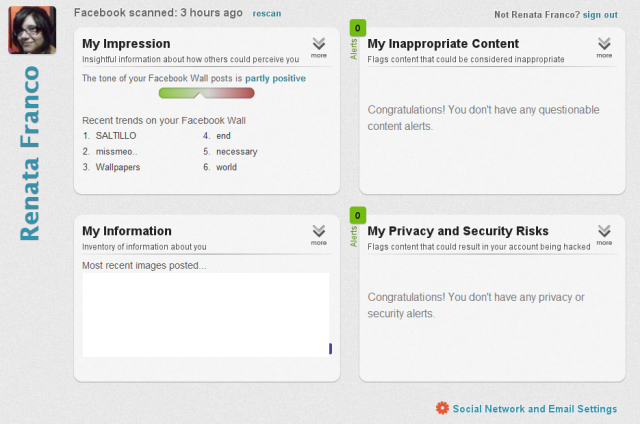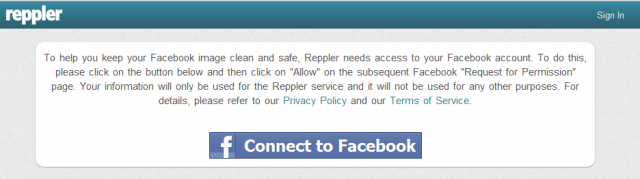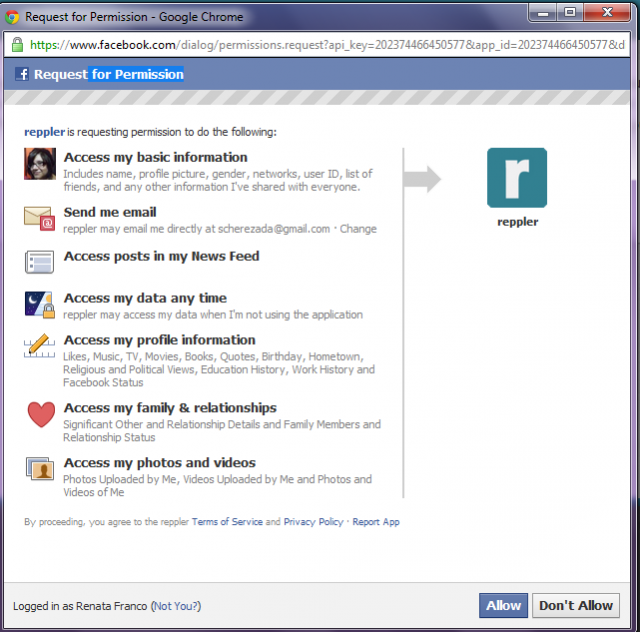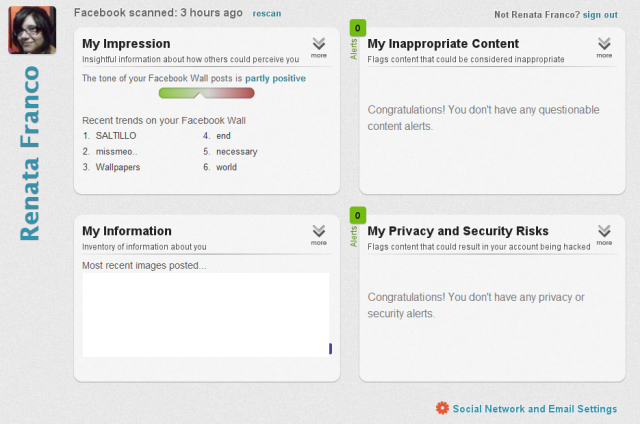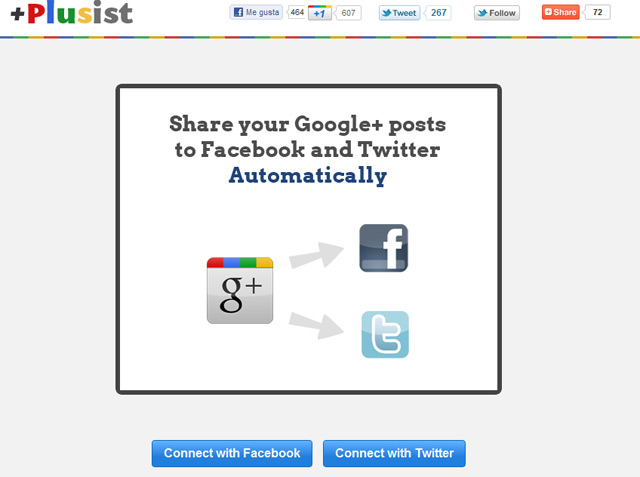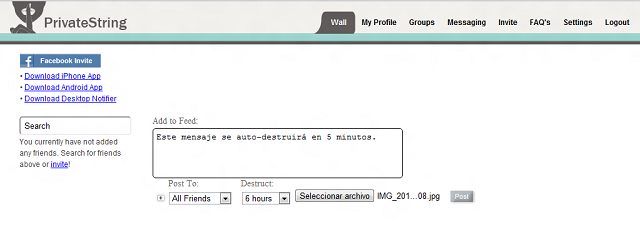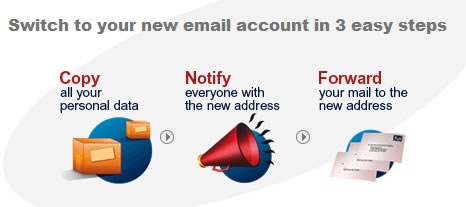Pienso que Facebook es un lugar muy chismoso. Ahí la gente comparte casi todo lo de su vida sin importarles la privacidad y muchos no ven el potencial de esta red social más allá de investigarle la vida de los demás. Sin embargo, para algunos este no es más que otro perfil donde muestras tu imagen. Por ejemplo, si trabajas para una empresa de Internet, o eres Blogger o algo parecido, muchas veces te pedirán que muestres tus perfiles para ver cómo te mueves en la web. Y es importante en estos casos que tengas una buena imagen en ellos, sin nada vergonzoso.
Reppler es una buena herramienta que revisará todo tu perfil de Facebook buscando algo que sea embarazoso, desde enlaces, hasta imágenes, de todo, para entregarte resultados diciendo qué debes eliminar para que se vea mucho mejor. La verdad es que no sé cómo harán esto pero me ha funcionado muy bien para detectar un par de cosas que tenían mucho tiempo en mi perfil y que quizás debía quitar, que en la mayoría de los casos son fotografías extrañas en las que te etiquetan.
Para usar Reppler, lo primero que debes hacer es ir a este enlace. Ahí verás un botón grande para conectarte con Facebook. Debes hacer click sobre él.
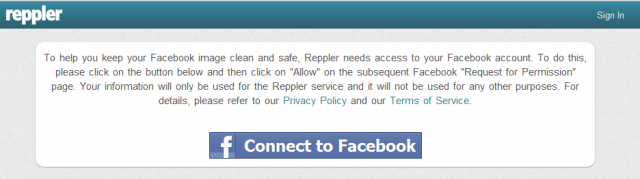 Saldrá luego una ventana emergente y ahí debes presionar “Allow“, dando permisos completos a Reppler para entrar a tu perfil y escanear todo lo que necesite.
Saldrá luego una ventana emergente y ahí debes presionar “Allow“, dando permisos completos a Reppler para entrar a tu perfil y escanear todo lo que necesite.
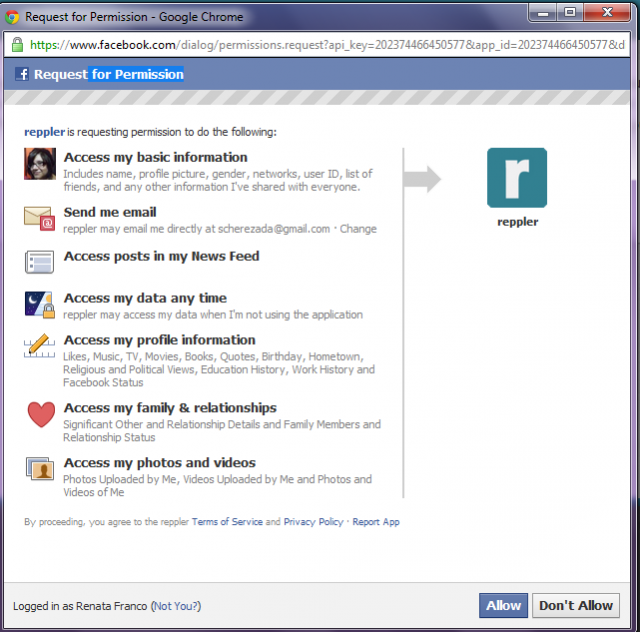 Ahora solo tienes que esperar a que te entregue lo resultados. Pasaran poco segundos, aunque dependerá de cuánta actividad tengas en tu perfil y cuántas imágenes. Como yo tenía poca, pues fue todo rápido. La página de resultados se verá como la de abajo.
Ahora solo tienes que esperar a que te entregue lo resultados. Pasaran poco segundos, aunque dependerá de cuánta actividad tengas en tu perfil y cuántas imágenes. Como yo tenía poca, pues fue todo rápido. La página de resultados se verá como la de abajo.
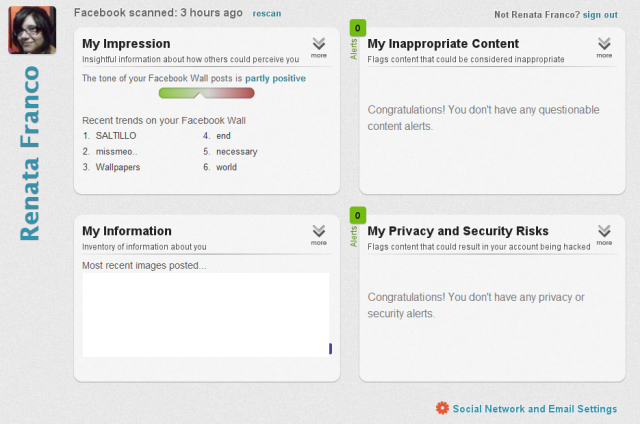 Fíjate que hay cuatro cuadros con distintos resultados. El primero te explica cuál es el resultado en general, si es positivo, negativo o un punto medio. El segundo te dice si tienes contenido inapropiado, el tercero te muestra las imágenes que pudieses cambiar y el cuarto acerca de la privacidad, que me parece de los más importantes.
Reppler es una herramienta simple, interesante, fácil de usar y muy necesaria en muchos casos.
Vía.
Fíjate que hay cuatro cuadros con distintos resultados. El primero te explica cuál es el resultado en general, si es positivo, negativo o un punto medio. El segundo te dice si tienes contenido inapropiado, el tercero te muestra las imágenes que pudieses cambiar y el cuarto acerca de la privacidad, que me parece de los más importantes.
Reppler es una herramienta simple, interesante, fácil de usar y muy necesaria en muchos casos.
Vía.
Plusist te permite esto exactamente, compartir lo que publicas en G+ de forma automática en Twitter y Facebook, como si fuese una copia para tener en todas las redes sociales la posibilidad de llegar a más personas por cada enlace que compartas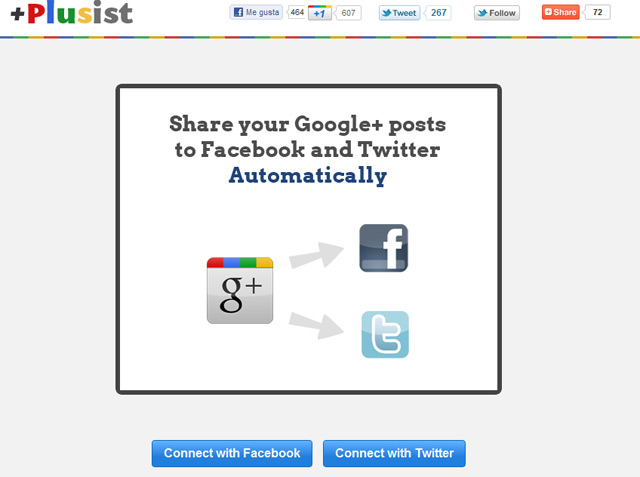 Esta aplicación funciona con el nuevo API que han liberado para G+ y simplemente tiens que conectarte a Facebook y a Twitter y luego a la cuenta de Google desde donde estarás compartiendo. Solo tendrás que pedir acceso una sola vez y listo, no deberás compartir a mano. Por supuesto si esto no te interesa porque se repetirá mucho en todas las redes, pero como dije, para compartir lo que tienes en un blog está perfecto.
Usar Plusist [Vía]
Esta aplicación funciona con el nuevo API que han liberado para G+ y simplemente tiens que conectarte a Facebook y a Twitter y luego a la cuenta de Google desde donde estarás compartiendo. Solo tendrás que pedir acceso una sola vez y listo, no deberás compartir a mano. Por supuesto si esto no te interesa porque se repetirá mucho en todas las redes, pero como dije, para compartir lo que tienes en un blog está perfecto.
Usar Plusist [Vía]
Para mis queridos facebookadictos esto lo tienes que probar es una idea genial en el momento de hacer bromas, ejmmm no les tengo que explicar como no?XD
espero que lo disfruten!!!
Facebook es un lugar muy público, cualquier cosa que publiquemos lo ve todo el mundo, al menos que pongamos algunas limitaciones de amigos cuando vamos a escribir algo. También está el asunto de que esto se queda para siempre registrado en nuestro timeline y por lo tanto, en la web.
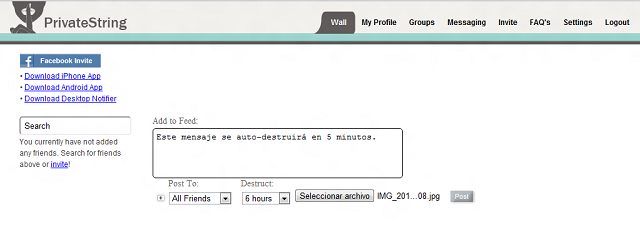 PrivateString es una buena herramienta que nos sirve para varias cosas:
PrivateString es una buena herramienta que nos sirve para varias cosas:
- Programar actualizaciones (de solo texto o con imágenes) en Facebook para que sean publicadas a ciertos grupos de amistades.
- Publicar actualizaciones que se auto-destruyan en una cantidad de tiempo que nosotros queramos, haciendo que desaparezca de todos lados.
- Crear grupos de amigos en Facebook que sean privados y ver sus actualizaciones y demás publicaciones en un lugar más íntimo.
La aplicación en un principio es bastante confusa porque cuando comencé a probarla parecía que conectaba directamente con Facebook y te permitía publicar a través de ella pero que sería visto por tus amigos de esta red social. En realidad, aunque te conectes y crees una cuenta con la cuenta de Facebook, igualmente es una aplicación que trabaja de forma solitaria y que te permite crear grupos privados donde puedes comunicarte y eliminar mensajes cuando quieras.
La conexión que tiene con Facebook esta aplicación es que se puede usar solo invitando personas que estén siendo tus amigos en esta red, pero es una lástima que no se conecte hasta el punto en el que cada mensaje que publiques se muestre en tu wall para quien tu lo digas.
Visita PrivateString (Vía)
Si aún no estás familiarizado con tu teléfono Android, seguramente has tenido problemas para descubrir cómo tildar las palabras (mal llamado muchas veces "acentuar palabras"). El problema también aparece cuando quieres escribir la letra "ñ" en nuestro teclado Android o cualquier otro caracter especial.
A continuación te daré un pequeño tip, que si bien no es nada del otro mundo, mucha gente desconoce.
 Solución: Para tildar las palabras en Android basta con posicionar el cursor en una zona de escritura y cuando te aparezca el teclado virtual presiona la tecla con la letra que quieres acentuar hasta que aparezca un recuadro ampliado (ver imágen superior) con opciones adicionales y luego selecciona la vocal con tilde que deseas. Lo mismo ocurre con los caracteres especiales.
En Resumen: Si quienes ponerle tilde a una vocal (á, é, í, ó, ú)en Android solo tienes que dejar presionada la vocal sobre la cual deseas hacerlo hasta que aparezca. Lo mismo ocurre con la "ñ", solo tienes que mantener presionada la letra "n".
Nota: Si quieres forzar para que te aparezca el teclado virtual, puedes mantener presionado el botón menú unos segundos.
Solución: Para tildar las palabras en Android basta con posicionar el cursor en una zona de escritura y cuando te aparezca el teclado virtual presiona la tecla con la letra que quieres acentuar hasta que aparezca un recuadro ampliado (ver imágen superior) con opciones adicionales y luego selecciona la vocal con tilde que deseas. Lo mismo ocurre con los caracteres especiales.
En Resumen: Si quienes ponerle tilde a una vocal (á, é, í, ó, ú)en Android solo tienes que dejar presionada la vocal sobre la cual deseas hacerlo hasta que aparezca. Lo mismo ocurre con la "ñ", solo tienes que mantener presionada la letra "n".
Nota: Si quieres forzar para que te aparezca el teclado virtual, puedes mantener presionado el botón menú unos segundos.
En mi opinión Gmail es uno de los correos mas completos que he conocido y uso, pero muchos lectores me han preguntado como pasar a hotmail bueno navegando encontré esta mini guia para el traspaso pero se que no hoy ni quisas pasado pero se que se van a arrepentir XD!!!!
Si está pensando en cambiarse de Gmail a Hotmail pero no sabes cómo llevarte consigo todos los correos que te enviaron, aquí te voy a enseñar en apenas tres pasos cómo lograrlo. Y si ya tienes una cuenta en Hotmail.com, pues entonces el proceso es mucho más rápido aún.
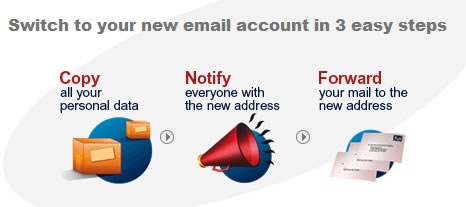 Crear una cuenta de Hotmail, pero si ya tenes una cuenta en hotmail, no necesitas crear otra. Ahora vamos con los tres pasos a seguir:
Crear una cuenta de Hotmail, pero si ya tenes una cuenta en hotmail, no necesitas crear otra. Ahora vamos con los tres pasos a seguir:
- Importar los mensajes antiguos de Gmail a Hotmail: Si quieres conservar tus correos viejos y tus contactos, necesitas instalar una aplicación llamada “TrueSwitch”, para hacerlo dirígete al sitio de “TrueSwitch” y seguir los pasos de instalación.
- Ingresar a tu nuevo correo de Hotmail, ahí notarás que comenzarán a importarse todos tus correos.
- Conectar la cuenta de Gmail: Al conectar la cuenta de Gmail a Hotmail, recibirá de manera automática todos los correos nuevos que son enviados desde tu vieja cuenta de Gmail.
Para conectar la cuenta de Gmail, debes entrar a tu cuenta de Hotmail. Anda a la "bandeja de entrada" y en el icono de configuración deberás elegir "Opciones" y luego hace clic en "Más opciones". Selecciona la opción “Enviar y recibir correo electrónico de otras cuentas”. Ahora dirígete a la opción “Agregar una cuenta de correo electrónico”. Luego te pedirá que agregues la dirección de tu correo en Gmail y tu contraseña.
Eso es todo, ahora podrás acceder a tus correos de Gmail desde la bandeja de entrada de Hotmail.
Vía | Mdzol.com